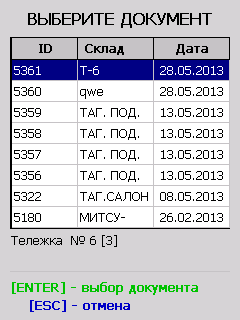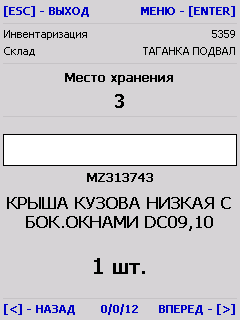Инвентаризация
РЕЖИМ РАБОТЫ «ИНВЕНТАРИЗАЦИЯ»
|
Инвентаризацию можно провести быстро и малым количеством сотрудников с терминалом сбора данных. Теперь весь трудоемкий процесс инвентаризации будет сводиться к считыванию штрих-кодов с деталей - это сэкономит время сотрудников склада и минимизирует складские ошибки с месторасположением деталей. Выберите на меню терминала третий пункт меню "Инвентаризация".
|
Ситуация
У каждого складского места хранения имеется свой уникальный идентификатор, и желательно, чтобы к этому идентификатору был доступ непосредственно на этом месте хранения. Например, идентификатор складского места в виде штрих-кода может быть напечатан и приклеен рядом с местом хранения.
В форме Склад - Инвентаризация создайте новый документ инвентаризации и снимите складские остатки по всему инвентаризируемому складу или по маске мест хранения на этом складе, в зависимости от ситуации.
Далее можно приступать к самому процессу инвентаризации на складе, используя терминал сбора данных.
Последовательность действий
|
1. Выбор документа инвентаризации
После выбора режима работы "Инвентаризация" на экране ТСД появится список из открытых в программе документов инвентаризации. Чем выше строчка в списке - тем "свежее" документ. Каждая строка в списке содержит информацию: •ID - номер документа инвентаризации из программы •Склад - название инвентаризируемого склада •Дата - дата создания документа инвентаризации Под списком с документами будет отображаться дополнительная информация по выбранному документу инвентаризации. Нажав на клавишу "Выбор документа" (ENTER), Вы приступите к инвентаризации по выбранному документу. Нажатие на "Отмена" (ESC) вернет Вас в главное меню.
|
2. Выбор места хранения
Подойдите к складскому месту хранения, на котором будет проводиться инвентаризация и считайте его штрих-код.
Если у складского места хранения нет штрих-кода, введите его идентификатор вручную с помощью клавиатуры ТСД или экранной клавиатуры.
Затем нажмите клавишу "Выбор" (ENTER) чтобы перейти к инвентаризации деталей на текущем месте.
В верхней части экрана ТСД выводится номер инвентаризации и наименование инвентаризуемого склада. В центральной части экрана выводится номер складского места хранения, на котором производится инвентаризация в текущий момент.
Нажав клавишу "Отмена" (ESC) Вы вернетесь к выбору документов инвентаризации.

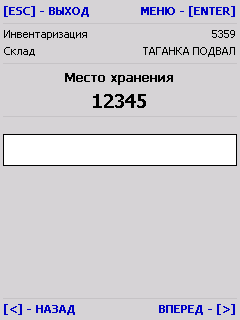
|
3. Сканирование штрих-кода деталей
После ввода номера складского места хранения можно приступать к сканированию штрих-кода деталей на этом месте хранения.
|
Если у детали отсутствует штрих-код,
или его невозможно считать по каким-либо другим причинам, можно ввести код детали вручную, с помощью клавиатуры ТСД.
Если штрих-код детали нечитабелен
можно воспользоваться справочником деталей из меню (F1), по аналогии работы со справочником в режиме "Поступление".
Если количество деталей на текущем месте не поддается учету через считывание штрих-кода
можно воспользоваться пунктом меню "Изменить количество" (CTRL + 0), по аналогии изменения количества деталей в режиме "Поступление".
Если в процессе инвентаризации возникла необходимость изменить место хранения сканируемой детали
можно воспользоваться пунктом меню "Изменить место хранения" (F2), по аналогии изменения места хранения в режиме "Поступление".
На экране ТСД при этом будет отображаться информация:
•код детали
•наименование детали
•количество деталей, которое уже было учтено на этом месте
При необходимости можно перемещаться по позициям инвентаризуемого места, используя клавиши "вперед/назад" (> , <).
Внизу экрана будет отображаться информация:
•позиция текущей отсканированной детали,
•общее количество учтенных позиций,
•общее количество позиций в документе инвентаризации.
Сканировать следует все детали, лежащие на инвентаризируемом месте хранения.
По окончанию сканирования деталей на текущем месте, следует перейти к следующему месту на инвентаризуемом складе. Для этого следует сканировать штрих-код другого места. После смены места хранения, следует сканировать все детали, хранящиеся на этом месте.
Продолжать сканирование деталей следует до тех пор, пока на всех местах хранения из документа инвентаризации не будет произведен полный пересчет.
|
4. Завершение инвентаризации
Когда склад (или его часть по инвентаризационному документу) полностью пересчитана можно завершить обработку документа. Это можно сделать через соответствующий пункт меню. Теперь результаты инвентаризации доступны в программе и с ними можно продолжить работу на компьютере. |